5. 命令行点灯和检测按键¶
本章节的命令操作均在开发板的终端执行
前面讲了那么多的内容,终于迎来了重头戏——使用开发板的各种硬件外设, 如入门必备的点灯,按键,蜂鸣器,串口等等。本章先带领大家使用命令行来控制LED灯和检测按键。
5.1. 初探/sys目录¶
与/proc目录类似,/sys目录下的文件/文件夹向用户提供了一些关于设备、内核模块、文件系统以及其他内核组件的信息, 如子目录block中存放了所有的块设备;子目录bus中存放了系统中所有的总线类型,有i2c、usb、sdio、pci等; 子目录class按类型归类设备,如leds、lcd、mtd、pwm等。
尝试在开发板的终端执行以下命令查看sys各层级的目录内容:
1 2 3 4 5 | #在开发板上的终端执行以下命令查看
ls /sys
ls /sys/class
ls /sys/class/leds
ls /sys/class/leds/cpu
|
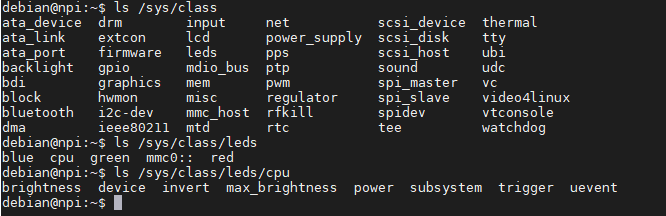
可以看到,本开发板的/sys/class/leds目录下分别有:blue、cpu、green、red等目录, 它们代表着开发板上不同的LED灯,是由Linux内核驱动提供给用户的控制接口。
以其中的/sys/class/leds/cpu目录为例,它下面又包含brightness、device、max_brightness、power、subsystem、trigger、uevent等文件。 其中brightness表示LED灯的亮度,trigger表示LED灯的触发方式,我们可以通过echo、cat等命令来修改或查看这些文件, 从而达到控制LED灯的目的。下面以实例进行讲解。
5.2. 控制LED灯¶
在野火的i.MX 6ULL Pro及Mini开发板上,有如下几个LED灯可以通过主控芯片的引脚进行控制, 硬件的具体位置见 《野火EBF 6ULL 开发板硬件资源》 章节的资源图:
心跳灯:默认用来指示系统运行状态,系统正在运行时就会持续闪烁。 开发板文件系统上的/sys/class/leds/cpu目录表示的就是该心跳灯。
三盏用户LED灯:
在Pro开发板上,它们共同组成一盏RGB彩灯,可以进行色彩混合。
在Mini开发板上是三盏独立的小灯。
开发板文件系统上的/sys/class/leds/red、/sys/class/leds/blue、/sys/class/leds/green目录表示的就是这三盏灯。
5.2.1. brightness文件¶
各LED灯设备下的brightness文件表示了它的亮度值。本开发板提供的内核驱动中, 心跳灯是直接IO控制的,它的亮度范围为1和0表示亮灭; 而其它三盏普通LED灯是使用pwm控制的,支持的亮度范围为0~255。
我们先尝试控制三盏普通LED灯,在开发板的终端上执行如下命令,执行前请确认当前为``root``用户:
1 2 3 4 5 6 7 8 9 10 11 12 | #为方便使用echo命令修改系统文件,提升至root权限进行操作
#执行该命令后,再执行exit可退回普通用户
sudo -s
#在root权限下进行下列操作
#LED灯默认可能处于亮的状态,我们先把它们全部关闭再一盏盏点亮
echo 0 > /sys/class/leds/red/brightness #关闭red灯
echo 0 > /sys/class/leds/blue/brightness #关闭blue灯
echo 0 > /sys/class/leds/green/brightness #关闭green灯
echo 255 > /sys/class/leds/red/brightness #点亮red灯
echo 255 > /sys/class/leds/blue/brightness #点亮blue灯
echo 255 > /sys/class/leds/green/brightness #点亮green灯
|

在Pro开发板中,由于三盏灯会进行硬件RGB混色,所以随着每条指令的执行,彩灯的颜色不一定呈红蓝绿的变化, 而是三盏灯状态的共同结果,可以自行尝试使用不同的亮度值对RGB灯进行混色。
在Mini开发板上三盏LED是硬件独立的,可以更明显地看出执行不同指令时硬件的运行情况。
小技巧
示例中修改系统文件需要root权限,如果直接使用 “sudo echo > xxx”命令也会因为权限问题无法正常执行, 原因是该操作只使“echo”获得了sudo权限,而“>”没有。除了直接使用“sudo -s”或“su root”直接切换至root用户外, 还可以使用以下方式:
1 2 3 4 | #通过指定sh -c命令使用sudo权限执行字符串中的命令
sudo sh -c "echo 0 > /sys/class/leds/blue/brightness"
#通过管道'|'及指定tee命令使用sudo权限从标准输入中读入信息并将其写入到文件中
echo 0 | sudo tee /sys/class/leds/blue/brightness
|
5.2.2. trigger文件¶
如果我们直接使用上面的方式去控制/sys/class/leds/cpu心跳灯的brightness文件, 发现并没有生效,心跳灯依然是按自己的节奏在闪烁, 这是因为我们的驱动中心跳灯与上述普通LED灯使用了不同的默认触发条件。 LED灯的触发条件可以通过其目录下的trigger文件控制。
我们先来查看各LED设备trigger文件的原内容:
1 2 | cat /sys/class/leds/red/trigger #查看red灯的trigger文件内容
cat /sys/class/leds/cpu/trigger #查看cpu灯的trigger文件内容
|

仔细对比上图中red及cpu灯的trigger文件内容,发现两个文件中有类似的内容, 这些内容表示触发条件,其中“[]”括号括起来的表示当前使用的触发方式。 可看到red灯中的触发条件为“none”,表示无触发条件,所以直接修改brightness文件来控制; 而cpu灯的触发条件为”heartbeat”,表示系统心跳指示触发,这时用户不能再直接修改brightness文件来控制。
了解触发条件后,我们可以先把cpu灯的触发条件改为none,再修改brightness文件即可以手动控制cpu灯,尝试执行如下命令:
1 2 3 4 5 6 | #在root权限下进行下列操作
echo none > /sys/class/leds/cpu/trigger #修改cpu灯触发条件为none
cat /sys/class/leds/cpu/trigger #查看cpu灯的trigger文件内容
echo 1 > /sys/class/leds/cpu/brightness #点亮cpu灯
echo 0 > /sys/class/leds/cpu/brightness #关闭cpu灯
|

类似地,我们可以把red灯的触发条件改为heartbeat,此时red灯就会以心跳指示的方式进行闪烁:
1 2 3 | #在root权限下进行下列操作
echo heartbeat > /sys/class/leds/red/trigger
|
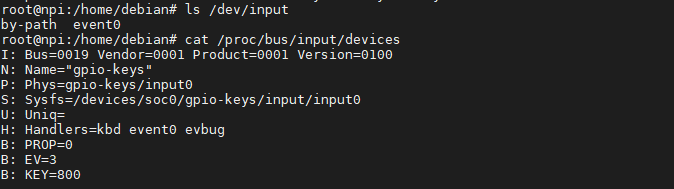
在示例中我们一直是用echo命令修改文件内容来达到控制的目的,但我们要清楚地知道, 并不是echo命令能控制硬件,而是文件的内容影响了硬件的工作状态。 可以尝试使用Vi编辑器来修改各个LED灯的brightness文件的内容,完全可以达到同样的控制目的。 不过使用Vi时可能会提示权限问题,忽略即可。
5.3. 初探/dev目录¶
除了/proc和/sys目录外,/dev目录也包含了非常丰富的设备信息,该目录下包含了Linux系统中使用的所有外部设备, 如/dev/tty为串口设备、/dev/ram为内存、通过这些设备文件,我们也可以访问到对应的硬件设备。
尝试使用以下命令查看dev目录的内容:
1 2 3 | ls /dev
ls /dev/input
|
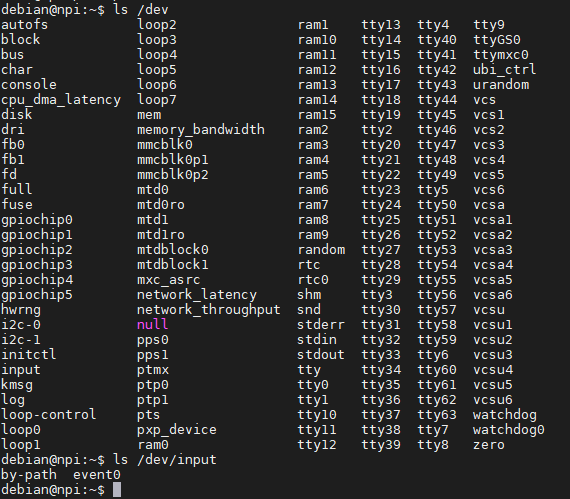
以上图中/dev/input目录下的内容为例,上面的event0是输入设备的事件文件接口, 通过它们可以获知设备上报的输入事件。event后带的数字并不是跟设备绑定的, 可以查看文件/proc/bus/input/devices了解它们分别代表什么。
在开发板的终端执行以下命令:
1 | cat /proc/bus/input/devices
|
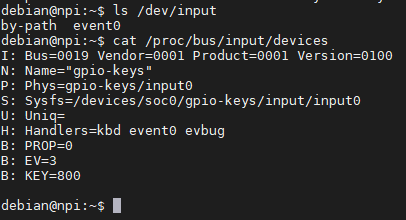
如上图所示,可看到当前开发板的只包含了一个输入设备,在具体的开发板上可能会有差异:
event0:名称为gpio_keys,它对应的是KEY按键。
5.4. 检测按键¶
在开发板中,我们可以使用evtest工具更方便地查看硬件当前接入的输入设备, 并且对其进行实时检测。
apt安装evtest工具
1 | sudo apt install evtest
|
注意:第一次使用apt install命令前,需要先执行以下执行刷新镜像源
1 | sudo apt update
|
使用evtest工具:
1 | sudo evtest
|

执行命令后,它会扫描/dev/input目录下的event设备输入事件文件,并列出到终端, 它提示我们可以通过数字选择对应的设备进行测试,具体请根据自己开发板上的输出进行选择。 此处我们以gpio-keys为例,测试结果如下图所示。测试时可执行“Ctrl”+“c”退出。
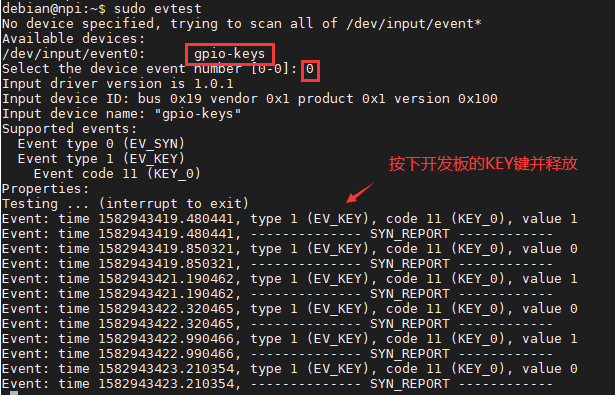
5.5. 设备、文件与驱动¶
通过前面使用LED灯和按键的控制过程,可体会到Linux系统中设备与文件的联系。 控制时我们根本不需要知道LED灯和按键的具体硬件连接,只要知道哪个文件代表哪个设备, 然后就可以通过文件以同样的方式操控同类设备了。这就是驱动的作用,它把硬件设备与Linux文件建立了映射关系。
在MCU的裸机程序中,要控制LED灯和按键,需要先了解它们与MCU硬件是如何连接的,即要知道连接的具体的IO引脚, 然后修改寄存器配置IO的输入输出,工作模式等,最后编写相关的控制函数API提供给上层调用。编写应用时用户通过函数API去控制硬件。
在Linux系统下,驱动工程师的工作其实类似,他们也需要了解LED或按键是如何与CPU连接的, 也得配置好IO的工作模式,区别在于还需要按照Linux系统的接口要求编写相关控制函数提供给Linux的虚拟文件系统, 使得硬件与文件建立起联系,提供给Linux用户。编写应用时用户通过设备文件即可控制硬件。
所以说,驱动工程师所做的工作就是把硬件的控制方式抽象、封装成为函数API或者文件, 只不过Linux驱动工程师在封装时需要按照Linux的规范去编写,而且在编写时需要了解Linux内核的一些机制, 所以相对裸机驱动来说,提出了更高的要求。
